温馨提示:这篇文章已超过445天没有更新,请注意相关的内容是否还可用!
摘要:微软编译器MSVC是微软开发的一款广泛使用的编译器,用于编译C、C++等语言的程序。它具备高效的代码优化能力,支持多线程编译,能够提高软件开发的效率。MSVC还提供了丰富的调试工具和诊断功能,帮助开发者发现和解决代码中的问题。总体而言,MSVC是一个功能强大、广泛应用的编译器。
许多初学者会选择下载微软的Visual Studio,在安装界面,许多用户可能不确定应该选择哪些组件,对于学习C++开发的用户,选择MSVC(Microsoft Visual C++)编译器是非常关键的,在安装过程中,除了MSVC,是否选择安装Windows SDK则视个人需求而定。

很长一段时间内,我误以为不使用Visual Studio IDE就无法使用微软的cl编译器,我曾借助msys2使用mingw编译器,msys2自带的cmake默认生成器是ninja,这在我还不了解生成器概念的时候给予了我很大的帮助,如果在官网直接下载cmake,则默认使用的是Windows平台的nmake构建系统,可能无法使用ninja或make。
现在随着我学习的语言增多,我开始思考IDE究竟为我们提供了哪些功能,主要包括以下两个方面:
1、编译器工具链:负责编译、链接等任务,如MSVC。
2、构建工具链:负责使用如cmake、nmake等工具进行项目构建,如MSBuild。
除此之外,IDE还提供了编辑器,这对于开发者来说是非常实用的,值得注意的是,除了cmake,对于Windows和Linux,其他工具链都是独立的两套(不考虑GNU在Windows的移植版mingw),这也是为什么cmake被称为跨平台的原因之一。
在使用msvc的工具链构建项目时,常用的工具有:cmake、nmake、cl和link,这些工具需要在Visual Studio的shell里面运行相应的命令,否则可能会出现错误,参考命令如下:
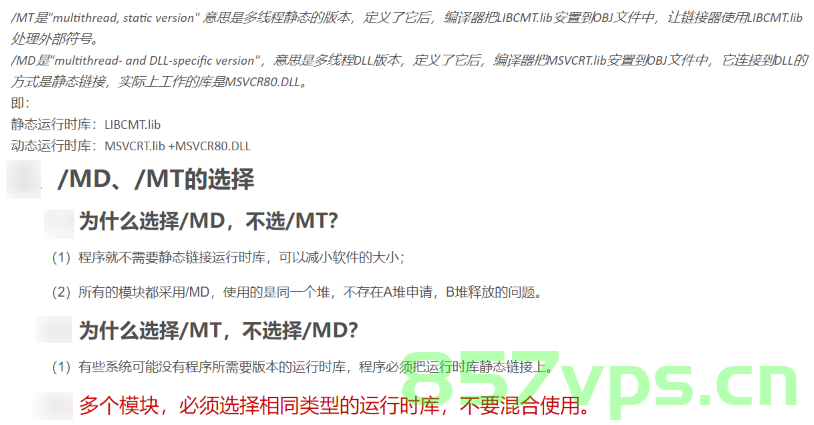
cmake -G "NMake Makefiles" .. nmake
参考资料:
学习命令行工具而非安装IDE微软官方文档[链接](https://learn.microsoft.com/zh-cn/cpp/build/building-on-the-command-line?view=msvc-170)。
在Visual Studio中安装C和C++支持微软官方文档[链接](https://learn.microsoft.com/zh-cn/cpp/build/vscpp-step-0-installation?view=msvc-170)。
随着对编程的深入理解,我们会发现更多关于编译器和构建工具的细节,对于想要深入了解MSVC或其他编译器的朋友,建议多阅读官方文档和社区分享的经验,以获取更全面的知识。






还没有评论,来说两句吧...